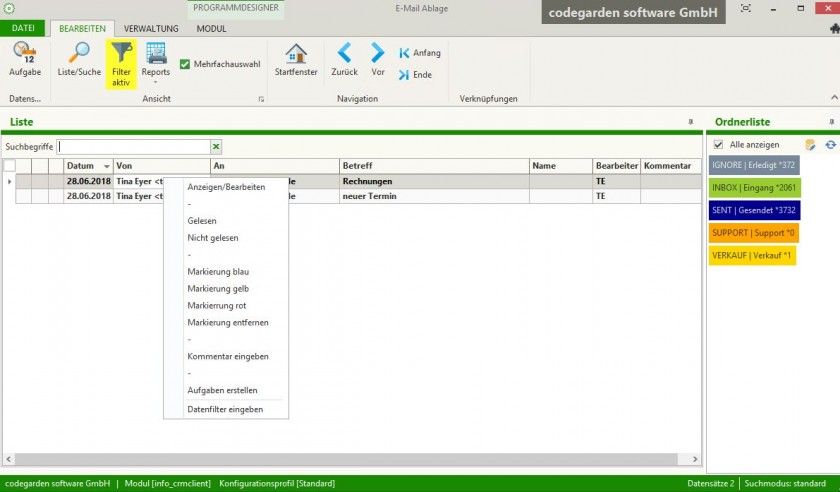CRM
E-Mail Ablage
Dieses Modul liefert die Übersicht des gesamten, mit dem aktuellen Kontor.NET-Mandanten verknüpften E-Mail-Kontos.
Allgemeine Hinweise
- Benutzerbezogene E-Mail-Einstellungen: „Datei > Einstellungen > Benutzer“. Dort den zu bearbeitenden Benutzer doppelklicken. Sie sehen nun in der Benutzermaske den Reiter „E-Mail Konten“ der Ihnen die bereits vorhandenen E-Mailkonten des Benutzers anzeigt. Daneben finden Sie den Hyperlink „E-Mailkonten bearbeiten“.
- Für die SSL/TLS Standardeinstellung: smtp.domain:AUTO
Registerkarten
Liste
Auflistung des Schriftverkehrs. Diese kann anhand von Suchbegriffen durchsucht werden oder in die standardmäßig rechts davon befindliche Ordnerliste verschoben werden. Per Rechtsklick können die einzelnen E-Mails markiert und kommentiert werden, überdies lassen sich von dort aus Aufgaben für Benutzer erstellen. Anhand der Filterfunktion ist es möglich, E-Mails mit filterrelevanten Inhalten anzuzeigen.
Ordnerliste
Die Inhalte der Auflistung farbiger Ordner können per Mausklick darauf gesondert angezeigt werden. Im Menüband oberhalb wird daraufhin die Schaltfläche "Filter aktiv" gelb markiert. Zur Rückkehr der Anzeige aller E-Mail-Ordner klicken Sie einfach auf diese "Filter aktiv" Schaltfläche.
Kampagnen
Eine Kampagne besteht aus einer Sammlung von Kontakten, d. h. einer Zielgruppe, die aus einem bestimmten Grund angesprochen werden soll. Ein Beispiel für eine Kampagne ist also, wenn Sie Ihre Bestandskunden, die in den letzten drei Monaten nichts gekauft haben (=> die Zielgruppe), kontaktieren möchten um diese auf „aktuelle Sonderangebote hinzuweisen“ (=> der Grund). Ob Sie aus einer Kampagne ein Brief-Mailing, einen E-Mail-Newsletter, oder etwas anderes erstellen möchten, ist in der Kampagne selbst nicht festgelegt.
Allgemeine Hinweise
-
- Kampagnen für unterschiedliche Zielgruppen erstellen
- Leads aus einer Kampagne erstellen
- Adressen einer Zielgruppe exportieren, z. B. für den Newsletter-Versand
Neue Kampagne
Das Erstellen einer neuen Kampagne unterteilt sich in zwei Schritte:
Eingabe der Basisdaten
- Bezeichnung: Dies ist eine Kurzbezeichnung der Kampagne, diese sollte möglichst knapp und prägnant sein, z. B. „Newsletter November 2010“.
- Typ: Hier können Sie einen, der vordefinierten Kampagnentypen zuordnen. Dies hat keine direkt Auswirkung auf die mit der Kampagne verbundenen Aktionen, sondern kann für eine spätere Erfolgsauswertung verwendet werden. Beim Typ „E-Mail“ achtet Kontor.NET aber darauf, dass jeder der vorgesehenen Empfänger auch eine E-Mail Adresse besitzt.
- Beschreibung: Hier ist Platz, die Kampagne ausführlicher zu erläutern. Dieses Feld ist optional. Nach Eingabe der Basisdaten, können die Empfänger zur Kampagne zugeordnet werden.
Empfänger hinzufügen
- Es gibt mehrere vordefinierte Methoden Empfänger auszuwählen und einer Zielgruppe zuzuordnen. Klicken Sie hierzu auf die Schaltfläche „Empfänger hinzufügen“ im oberen Bereich des Reiters „Zielgruppe“.
- Aus Kontakten: Mit dieser Option zeigt Ihnen Kontor.NET eine Übersichtsliste der Kontakte. Mit Filtern und Mehrfachauswahl können Sie aus dieser Liste, die Kontakte auswählen, die Sie in die Zielgruppe der Kampagne übernehmen wollen.
- Aus Kundenstamm: Hier erfolgt die Auswahl aus der Kundenübersicht. Das Vorgehen bei der Auswahl ist analog zur Kontaktübersicht.
- Nach gekauften Artikeln: Es öffnet sich das Artikel-Modul und Sie können aus der Artikelübersicht einen oder mehrere Artikel (per Mehrfachauswahl) auswählen. Nutzen Sie die Filterfunktion um die Artikelliste nach Ihren Wünschen einzuschränken. Kontor.NET ermittelt aufgrund der ausgewählten Artikel, die Kunden, die diese Artikel gekauft haben und übernimmt deren Kontaktdaten in die Zielgruppe.
- Hinweis: Sie können die Selektion aus den verschiedenen Bereichen natürlich auch miteinander kombinieren, indem Sie die Selektion mehrfach hintereinander ausführen. Kontor.NET erweitert dann nach jeder Selektion die Zielgruppe ohne dabei doppelte Kontakte zu erzeugen.
- Die Kampagne ist jetzt vollständig erfasst. Sie haben nun folgende Möglichkeiten mit der Kampagne zu arbeiten:
Exportieren der Zielgruppe
- Diese Option exportiert die Daten der Zielgruppe einer Kampagne im CSV (Text)-Format. Die erzeugte CSV-Datei kann als Datenquelle für externe Programme wie z. B. Microsoft Word oder ein Newsletter-Programm, welches die Daten weiterverarbeitet und so dann z. B. ein Mailing druckt, dienen.
Leads erstellen
- Die Funktion „Leads erstellen/aktualisieren“ bewirkt, dass Leads für die Zielgruppe erzeugt werden. Diese sind dann im CRM-Modul „Leads“ zu sehen und dienen z. B. dem Zweck, dass ein Verkaufsmitarbeiter die Kunden unter Bezugnahme auf die Kampagne kontaktieren kann.
Leads
Leads sind kundenbezogene Kontaktinformationen, die dazu führen sollen, eine Verkaufschance zu generieren. Um aus einem Lead eine Verkaufschance zu erzeugen, müssen die Leads von einem Vertriebsmitarbeiter bearbeitet werden. Nachdem Leads aus einer Kampagne generiert wurden, müssen sie daher einem Sachbearbeiter zugeordnet werden. Die zugeordneten Leads erscheinen dann in der persönlichen Aufgabenliste des jeweiligen Sachbearbeiters und können von dort aus weiter bearbeitet werden.
Allgemeine Hinweise
-
- Leads zu verschiedenen Mitarbeiter zuweisen
- Übersicht über den Bearbeitungsstatus von einzelnen Leads oder Kampagnen
Wichtige Felder zur Programmsteuerung
In weiteren Ablauf, wertet der Sachbearbeiter das Feedback des Kontakts aus und vermerkt dieses im System. Wenn z. B. der Kontakt, der dem Lead zugeordnet ist, sich nicht für den angebotenen Artikel interessiert oder nicht erreichbar ist, wird der Lead abgeschlossen und als „erfolglos“ gekennzeichnet. Sollte sich die Kontaktperson hingegen für das Produkt interessieren wird der Lead mit „erfolgreich“ abgeschlossen und eine Verkaufschance für den Kontakt erstellt. Diese Verkaufschance wird dann weiterbearbeitet oder an einen anderen zuständigen Sachbearbeiter weitergereicht.
Die Übersicht der Leads unterteilt sich in die drei Gruppen
-
- Neu: Hier wurde dem Lead noch keine Sachbearbeiter zugewiesen.
- Aktiv: Der Bearbeiter wurde zugewiesen, der Lead ist noch nicht abgeschlossen.
- Erledigt: Der Lead wurde abgeschlossen.
Zuweisung der zuständigen Sachbearbeiter Wie bereits erwähnt, muss jedem Lead ein Sachbearbeiter zugeordnet werden, bevor der Lead aktiv wird. Dies geschieht auf folgende Weise:
- Klicken Sie auf das Filter „Neu“, um die Leads anzuzeigen, die einem Sachbearbeiter zugewiesen werden sollen
- Klicken Sie auf die Schaltfläche „An Bearbeiter“ verteilen
- Wählen Sie einen Sachbearbeiters aus der Auswahlliste